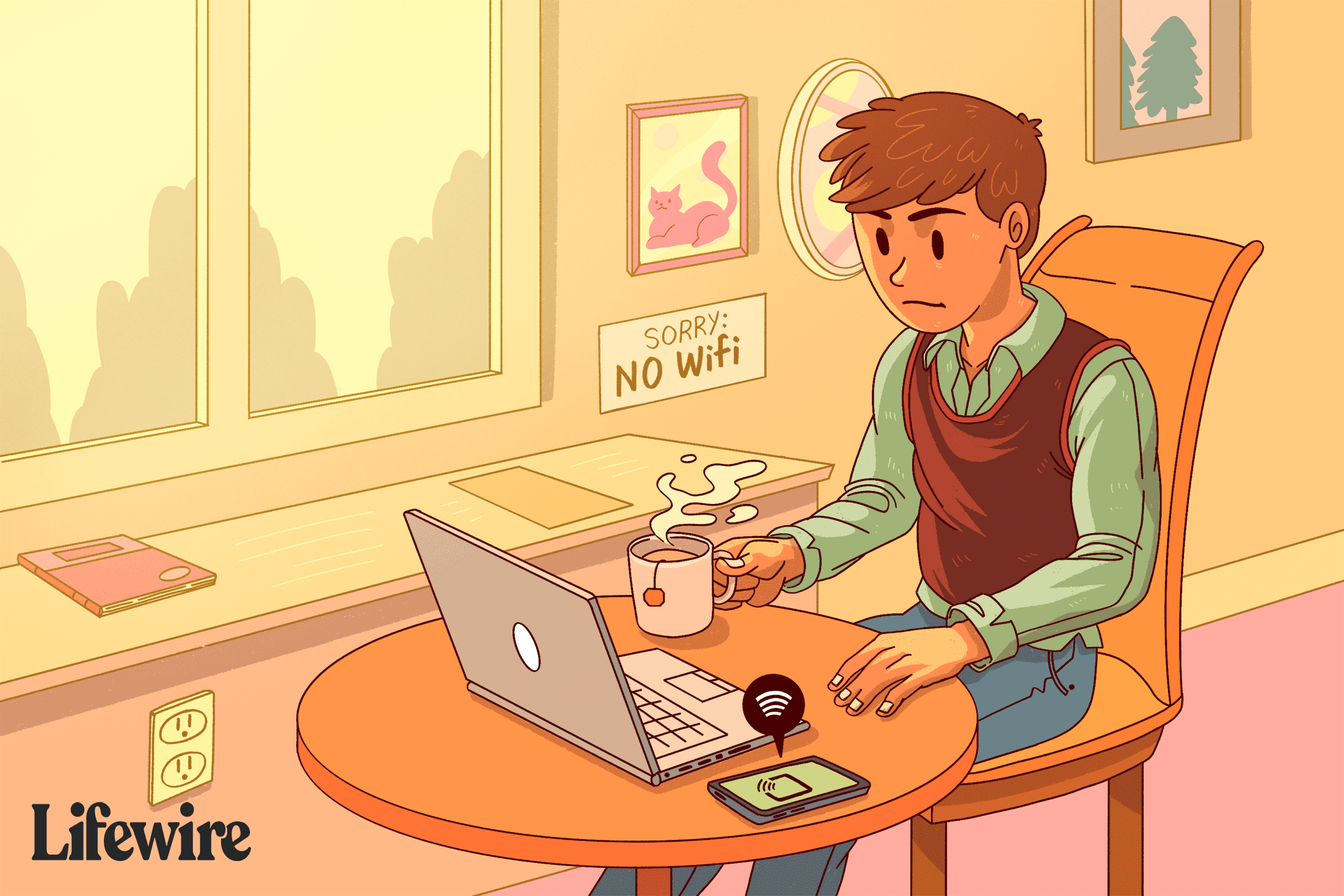Mitä tietää
- Samsungissa mene osoitteeseen asetukset > Liitännät > Mobiilihotspot ja jaettu yhteys ja kytke päälle Mobiili hotspot.
- Siirry muissa Androideissa osoitteeseen asetukset > Verkko ja Internet > Hotspot ja jaettu yhteys > WLAN-yhteyspiste.
- Kun hotspot on aktivoitu, yhdistä muut laitteesi siihen samalla tavalla kuin mihin tahansa muuhun Wi-Fi-verkkoon.
Tässä artikkelissa näytetään esimerkkejä Android-hotspot-ominaisuuden ottamisesta käyttöön ja käyttämisestä Samsung- ja Google Pixel -älypuhelimissa. Ohjeiden tulee koskea useimpia uusimpia Android-puhelimia ja ohjelmistoversioita.
Luo hotspot Samsung-älypuhelimeesi
Noudata näitä ohjeita ottaaksesi Wi-Fi-hotspotin käyttöön Samsung-älypuhelimessa:
-
Mene asetukset > Liitännät > Mobiilihotspot ja jaettu yhteys. Siirry joissakin Samsung-laitteissa kohtaan asetukset > Langattomat nettiyhteydet > Liitännät > Mobiilihotspot ja jaettu yhteys.
-
Laita päälle Mobiili hotspot vaihtokytkin. Puhelimesta tulee langaton tukiasema, ja se näyttää viestin ilmoituspalkissa, kun se aktivoituu.
-
Löydät hotspotin salasanan ja ohjeet napauttamalla Mobiili hotspot. Käytä tätä salasanaa yhdistääksesi muut laitteesi hotspotiin samalla tavalla kuin yhdistäisit ne mihin tahansa muuhun Wi-Fi-verkkoon. Voit muuttaa oletussalasanaa napauttamalla Salasana ja syötä uusi salasana.
Ole valikoiva, kun jaat Wi-Fi-hotspotin muiden ihmisten kanssa. Tämän Wi-Fi-ominaisuuden kautta käsitellyt tiedot lasketaan myös kuukausittaiseen matkapuhelindatan varaukseen.
Luo hotspot Google Pixelillä tai Stock Androidilla
Ota hotspot käyttöön Pixelissä tai varastossa olevalla Android-laitteella seuraavasti:
-
Mene asetukset > Verkko ja Internet.
-
Napauta Hotspot ja jaettu yhteys > WLAN-yhteyspiste.
-
Laita päälle WLAN-yhteyspiste vaihtokytkin.
-
Vaihtoehtoisesti voit muuttaa hotspotin nimeä, salasanaa ja muita lisäasetuksia, kuten automaattista virrankatkaisua ja AP-kaistaa.
Etsi uusi Wi-Fi-hotspot ja muodosta yhteys siihen
Kun hotspot on aktivoitu, yhdistä muut laitteesi siihen samalla tavalla kuin mihin tahansa muuhun Wi-Fi-verkkoon:
-
Etsi Wi-Fi-hotspot laitteestasi. Se voi kertoa sinulle, että uusia langattomia verkkoja on saatavilla. Voit etsiä langattomat verkot Android-puhelimella ja siirtymällä osoitteeseen asetukset > Langattomat nettiyhteydet > Wi-Fi-asetukset. Noudata sitten yleisiä Wi-Fi-yhteysohjeita useimmille tietokoneille.
-
Muodosta yhteys antamalla Wi-Fi-hotspotin salasana.
Ota käyttöön ilmainen Wi-Fi-hotspot rajoitetuissa operaattorisopimuksissa
Et ehkä voi käyttää Internetiä kannettavallasi tai tablet-laitteellasi yhteyden muodostamisen jälkeen, koska jotkin langattomat operaattorit rajoittavat pääsyn Wi-Fi-hotspoteihin vain niille, jotka maksavat ominaisuudesta. Lataa tässä tapauksessa sovellus, kuten Elixir 2, ja käytä sitä, joka ottaa käyttöön tai poistaa käytöstä Wi-Fi-hotspotin aloitusnäytölläsi. Tämä mahdollistaa pääsyn hotspot-ominaisuuteen suoraan ja ilman lisäkustannuksia langattoman palveluntarjoajaltasi. Jos Elixir 2 ei toimi, kokeile FoxFi-sovellusta; se tekee samoin. Muista, että operaattorin rajoitusten kiertäminen on monissa tapauksissa sopimuksesi palveluehtojen rikkomista. Käytä näitä sovelluksia parhaaksi katsomallasi tavalla.
Vinkkejä ja huomioita
Noudata näitä suosituksia käyttäessäsi Wi-Fi-hotspotia:
- Sammuta Wi-Fi-hotspot-toiminto, kun et enää tarvitse sitä. Jos jätät toiminnon päälle, matkapuhelimen akku tyhjenee.
- Kannettavissa Wi-Fi-hotspoteissa on oletuksena WPA2-suojaus ja yleiset salasanat. Jos käytät hotspotia julkisella paikalla tai olet huolissasi tietosi sieppaavista hakkereista, vaihda salasana ennen signaalin lähettämistä.
- Laitteet ja operaattorit käyttävät erilaisia menetelmiä mobiilihotspot-ominaisuuden aktivoimiseen. Jotkut operaattorit vaativat erillisen sovelluksen käyttöä. Katso laitteen ja palveluntarjoajan erityiset ohjeet.
FAQ
-
Kuinka paljon puhelimen käyttäminen WiFi-hotspotina maksaa?
Se riippuu aikataulustasi. Jotkut palveluntarjoajat veloittaa 10–20 dollaria kuukaudessa hotspotista. Muiden palveluntarjoajien kanssa mobiilihotspot käyttää datapakettiasi.
-
Kuinka synkronoin Android-puhelimeni langattomasti kannettavan tietokoneeni kanssa?
Voit yhdistää Androidin langattomasti tietokoneeseesi käyttämällä AirDroidia Google Playsta, Bluetoothista tai Microsoft Your Phone -sovelluksesta.
-
Millaista signaalia puhelimeni käyttää WiFi-hotspotin jakamiseen?
Puhelimesi luo hotspotin muuntamalla sen matkapuhelinverkon signaalin Wi-Fi-signaaliksi, joka toimii käytännössä modeemina ja reitittimenä yhdessä laitteessa.